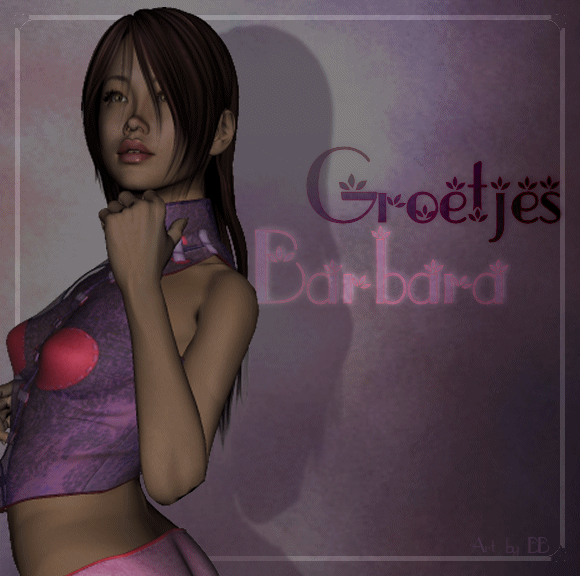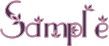Deze les heb ik vertaalt
uit het Duits met dank aan Bärbel.
Dieses Tutorial habe
ich überzetzt aus Deutch und Dank an Bärbel.
Deze les is bedacht in PSP 8 en opnieuw uitgewerkt in PSP X
=========================
Wat heb je nodig voor deze leuke en leerzame les ?
Een tube met haar, wat
je lekker kunt laten wapperen,
Een leuke bijpassende
achtergrond.
Bärbel
heeft een plaatje bewerkt en er een mooie rand omheen gemaakt.
(je kunt dus meerder
kanten op)
=========================
Open je tube en het plaatje.
Bewerk het plaatje zoals
je dat zelf mooi vindt.
Zet er eventueel een tekst op.
Lagen--samenvoegen--alle lagen samenvoegen.
Ga naar je tube,
bewerken-->>kopieren--plakken
als nieuwe laag.
Lagen--dupliceren,
herhaal nog 1 x totdat
je 3 tubelagen hebt,
hernoem de lagen even
voor het gemak
(re-muisknop--naam wijzigen)
de onderste tube laag--tube
1,
de middelste tube laag--tube
2,
en de bovenste in het
lagenpallet--tube 3.
Sluit nu de lagen--tube
1 en tube 3,
klik laag--tube 2 aan
(moet blauw zijn)
Ga nu naar 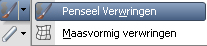
met deze instellingen

Ga nu voorzichtig aan
het werk,
ga over het haar heen
en trek het iets naar buiten of binnen
wat je mooi vindt passen
bij het kapsel.
(niet te dicht bij het
gezicht want dan vertrek je het gezicht)
Let op heel voorzichtig
hele kleine stukjes verschuiven,
verschuif je teveel
wordt het niet mooi.
Als je klaar bent met
deze tubelaag kun je even testen hoe het wordt
door om en om laag 1
en 2 open en dicht te zetten,
dan zie je de beweging
erin.
Ben je tevreden zet je
de lagen tube 1 en 2 op slot
en open je laag--tube
3 en doe hier precies hetzelfde,
beweeg alleen het haar
net wat anders dan bij laag 2.
Let op ook hier
weer heel voorzichtig hele kleine stukjes verschuiven.
Als test kun je nu tube
1 -2 en 3 afwisselend open en dicht zetten.
ben je tevreden
geef dan alledrie de
tubelagen deze slagschaduw
Effecten--3D--slagschaduw
Speel met de instelling van verticaal en horizontaal
dekking 40, vervaging
5
kleur een donkere kleur
uit je tube.
Activeer de onderste
laag nu
en sla het op.
**Bestand--opslaan
als--Paint Shop Pro-afbeelding,
geef
het de naam tekst.
**voordat
je op opslaan klikt, klik even op opties
en
zet een vinkje voor opslaan als met PSP 7 compatibel bestand**
doe
je dit als PSP 8 bestand dan opent het zich niet in Animation Shop.**
=========================
Open
nu Animation Shop
(
bestand--producten van Jasc Software--Animation Shop starten)
Bestand--voorkeuren--algemene
programmavoorkeuren.
klik
op tabblad--Bestanden met lagen,
zet
een vinkje voor,
elk
frame toont eerste en huidige laag
en
algeheel
transparantie niveau van lagen behouden
klik
op ok.
Zoek nu via de browser je psp bestand op.
Animatieshop
zet automatisch nu de snelheid per frame op 10,
dit
laten we zo.
Klik
in frame 1
bewerken--verwijderen.
Klik  hierop om je animatie te bekijken
hierop om je animatie te bekijken
Nu
kun je het opslaan.
bestand--opslaan
als, gif. bestand,
geef
het een naam,
volgende,
zet
het schuifje helemaal naar boven voor mooie beeldkwaliteit
klik
steeds op volgende totdat je bij het tabblad
optimalisatieresultaten
komt
kijk
naar het geoptimaliseerd bestand,
vindt
je het goed,
klik
dan op voltooien en je animatie is op geslagen.
=========================
En
zo kun je je eigen animaties maken op deze manier,
bv.
een figuurtje laten knipogen of lachen,
je
kunt met deze les dus meerdere kanten op.